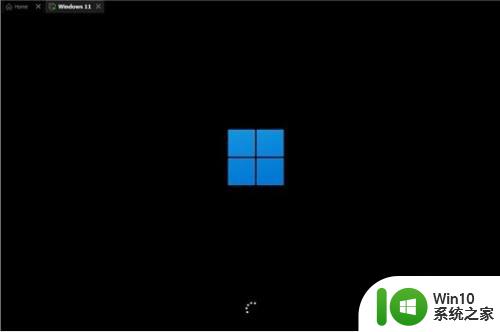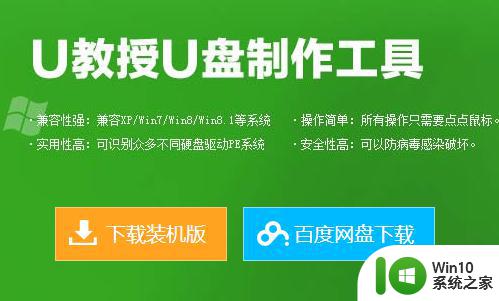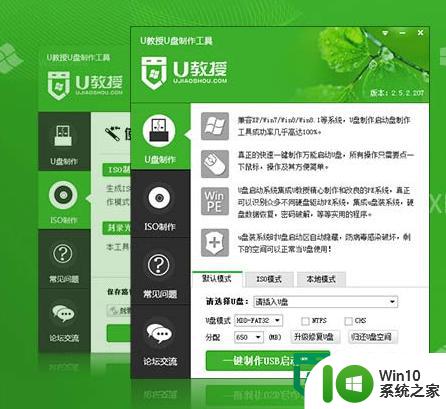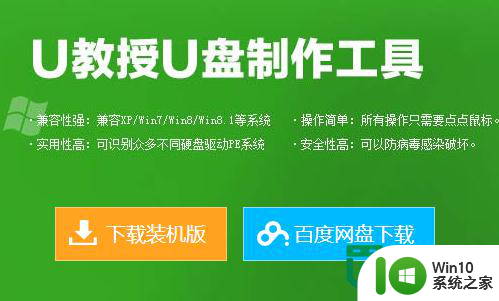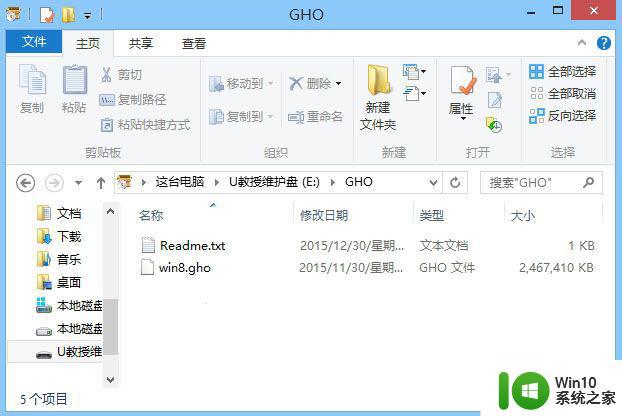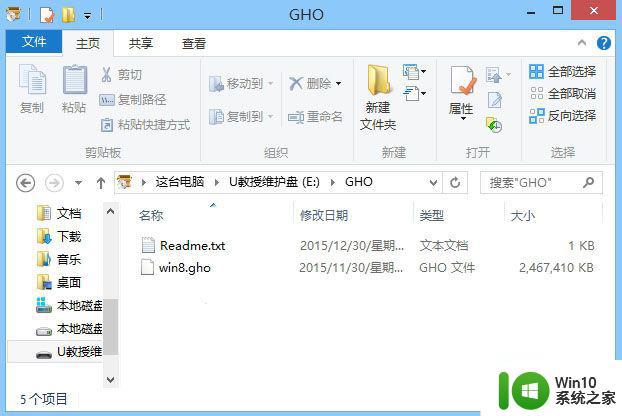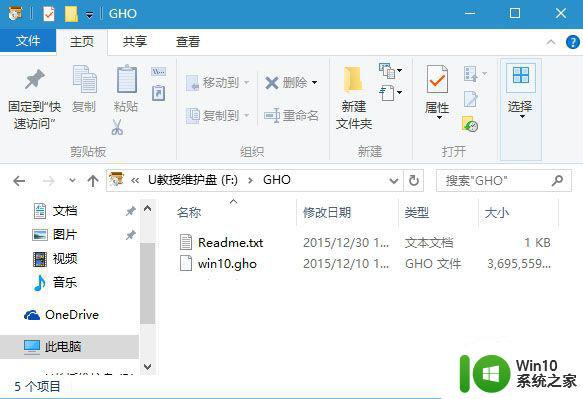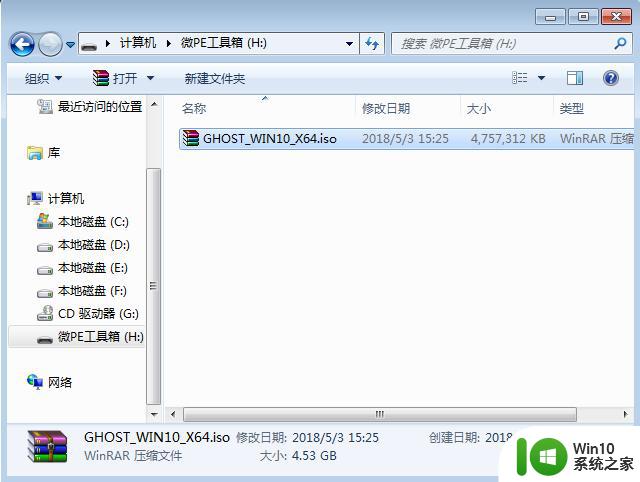w8使用u盘安装的方法 Windows 8系统U盘安装步骤
更新时间:2024-03-20 17:59:14作者:yang
Windows 8系统是微软公司推出的操作系统,具有更加简洁和流畅的界面设计,为用户提供了更加便捷的操作体验,在安装Windows 8系统时,可以选择使用U盘进行安装,这样不仅可以减少光盘的使用,还可以更快速地完成安装过程。接下来我们将介绍使用U盘安装Windows 8系统的具体步骤,让您可以轻松地在自己的电脑上安装这款操作系统。
Windows 8系统U盘安装步骤:
1、电脑连接U盘启动盘,开机U盘启动;在主菜单界面用键盘方向键“↓”将光标移至“【02】运行win10系统之家win8pex86精简版”,回车确定,如图所示;
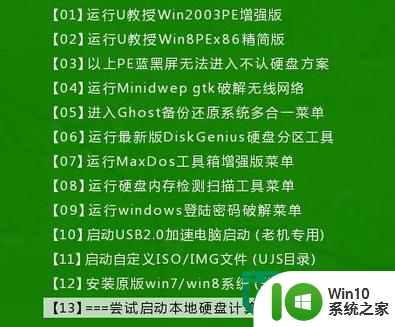
2、在界面中点击浏览选择win8系统,然后选择C盘作为系统盘,点击确定即可,如图所示;
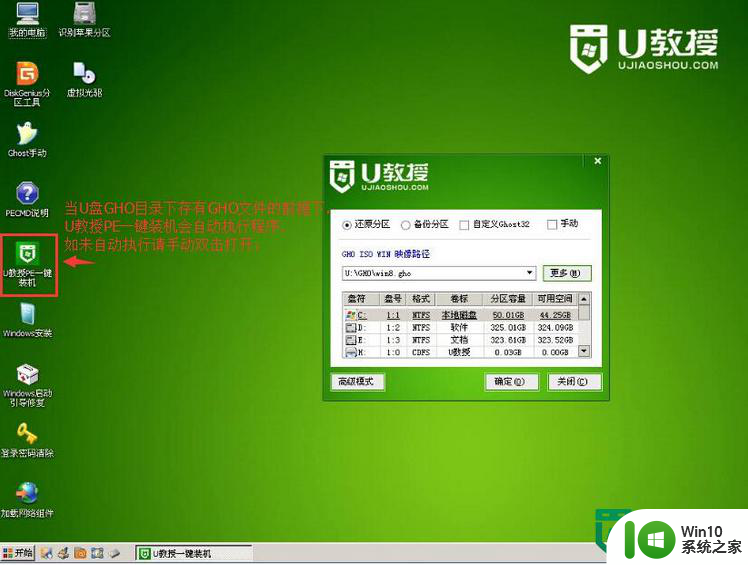
3、随后在提示框中,点击确定即可进行还原,如图所示;
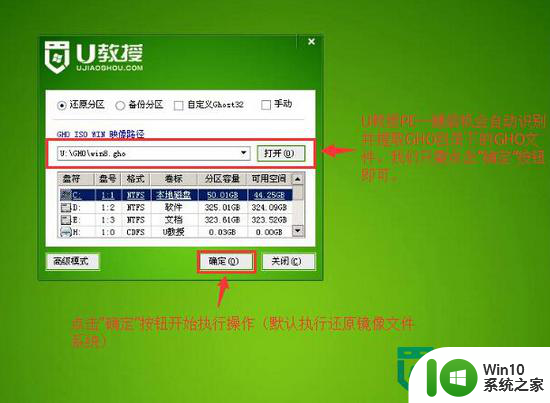
4、随后电脑自动重启进行安装系统,耐心等候即可,如图所示;
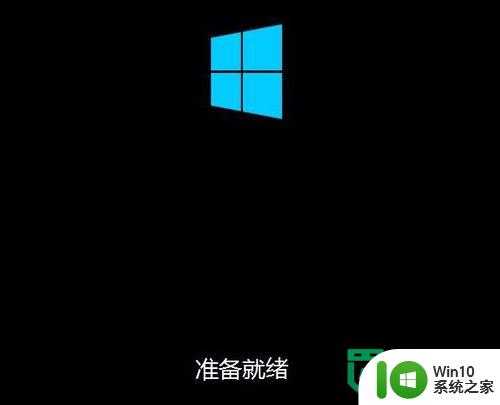
5、待安装结束,即可使用,如图所示。

以上就是w8使用u盘安装的方法的全部内容,有出现这种现象的小伙伴不妨根据小编的方法来解决吧,希望能够对大家有所帮助。